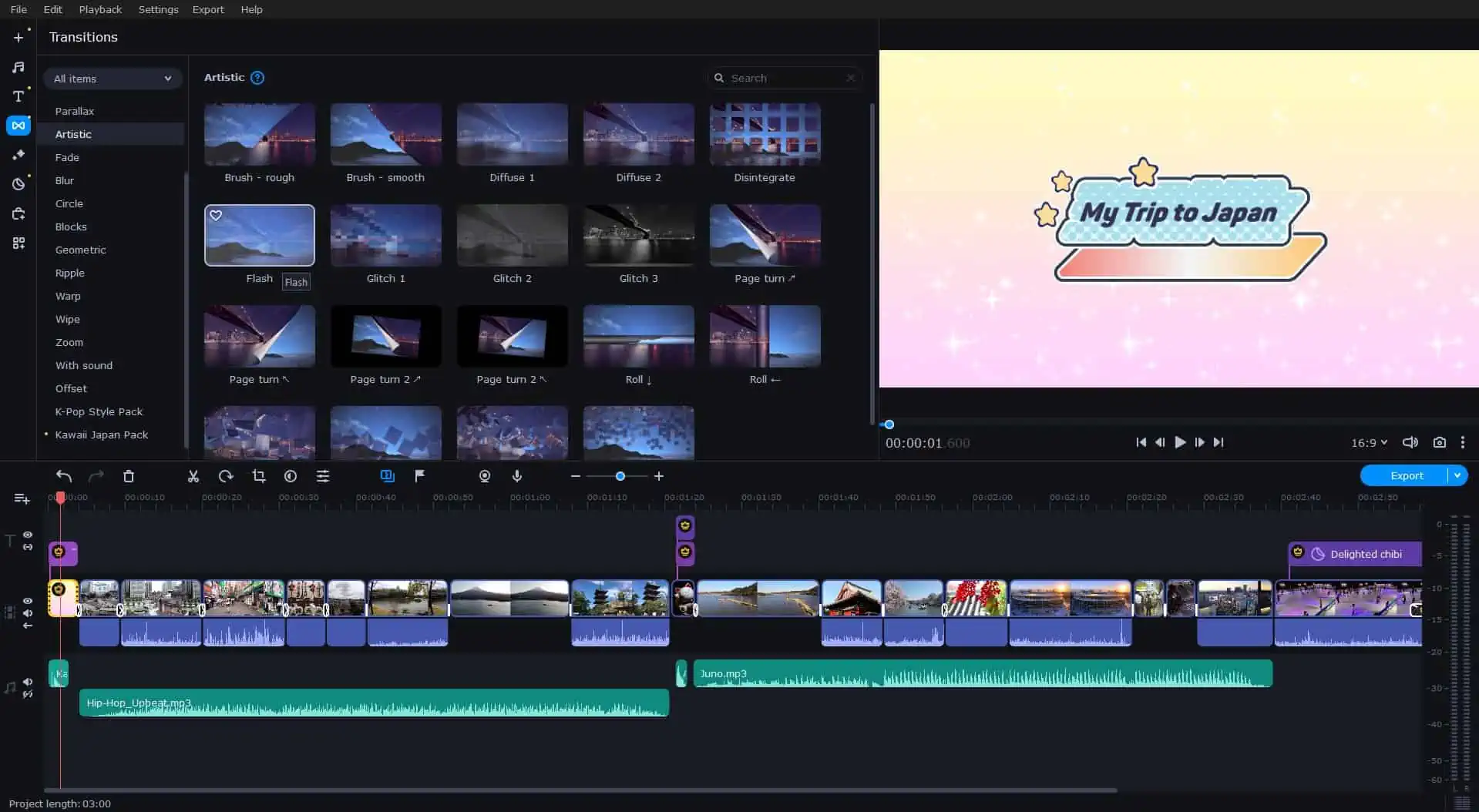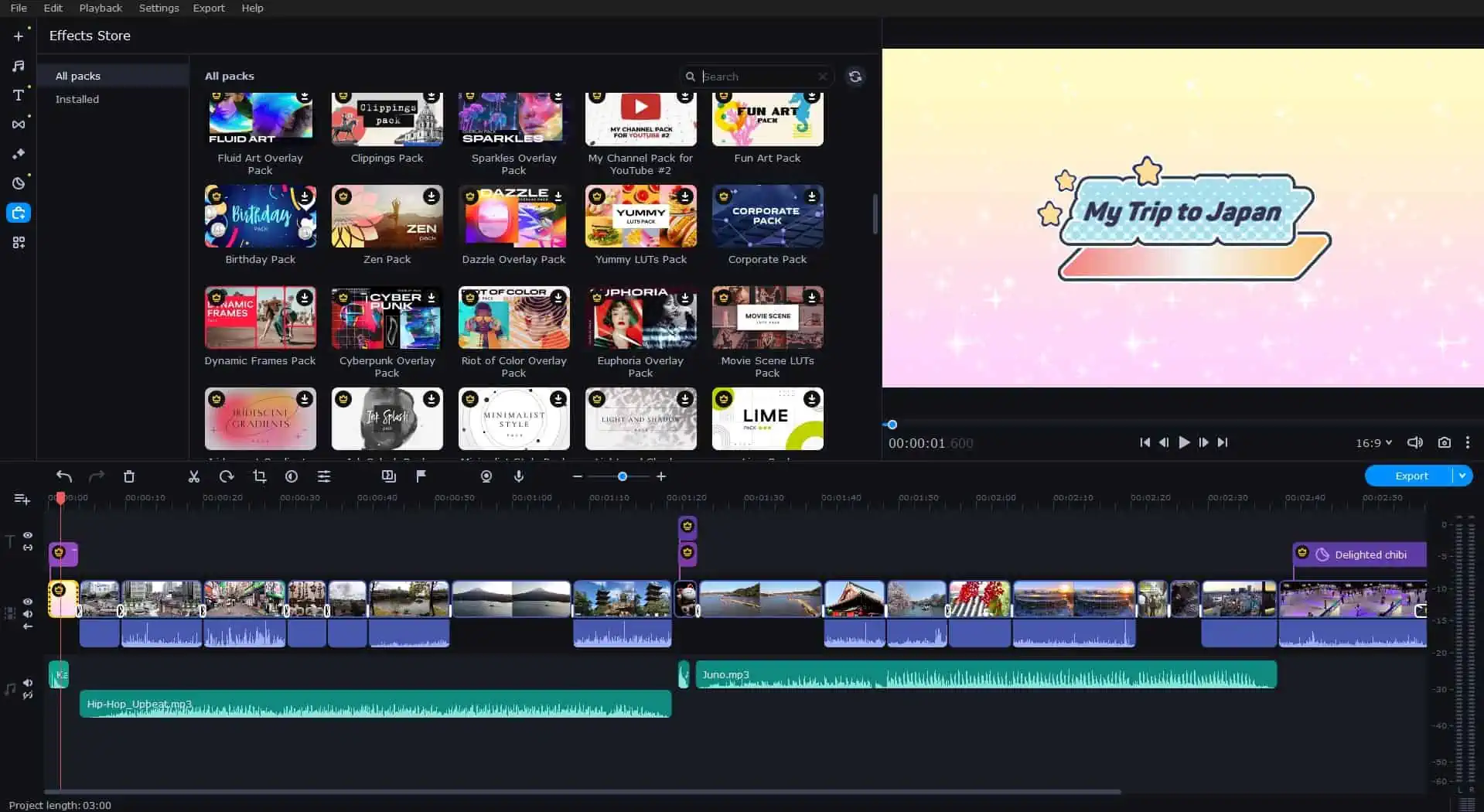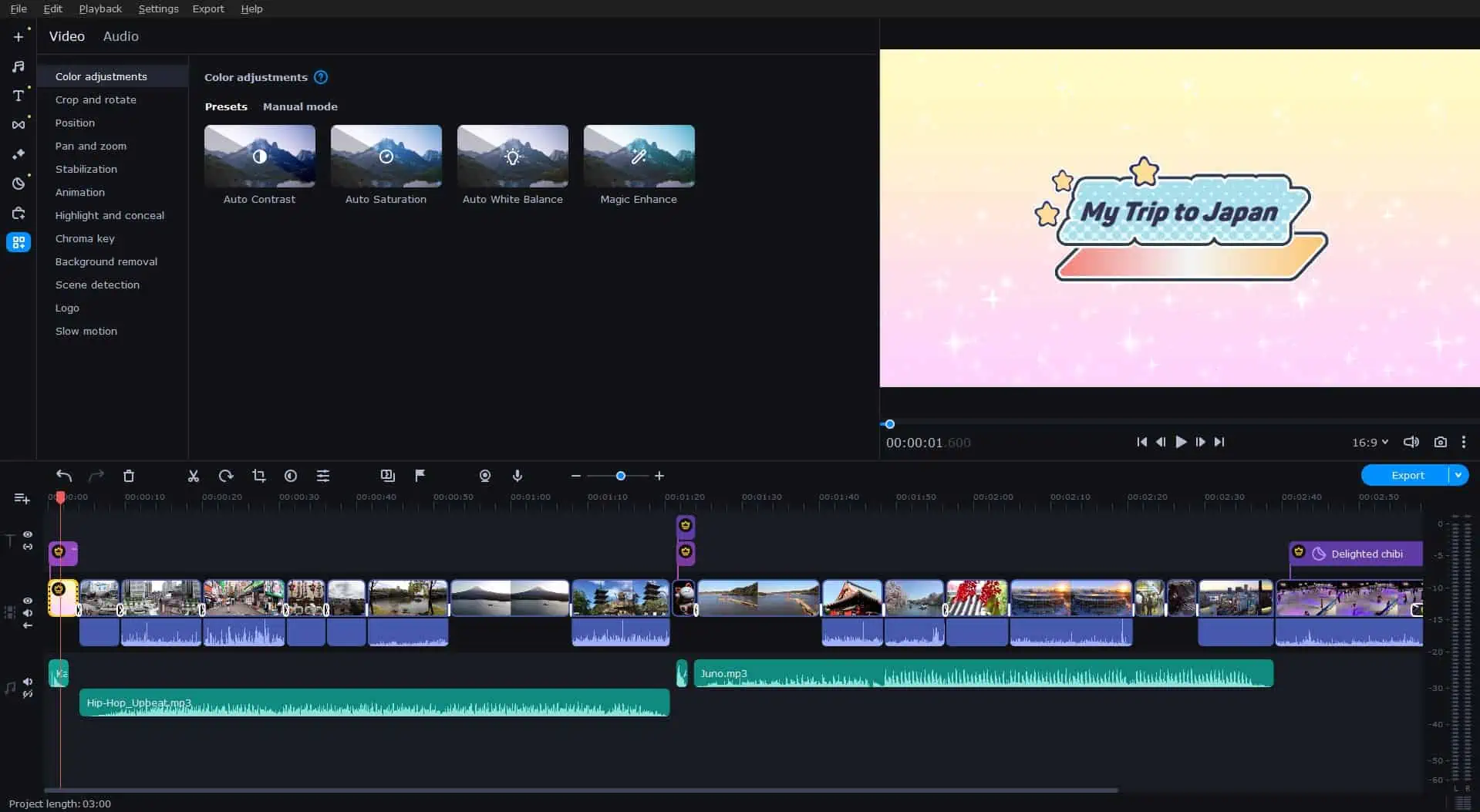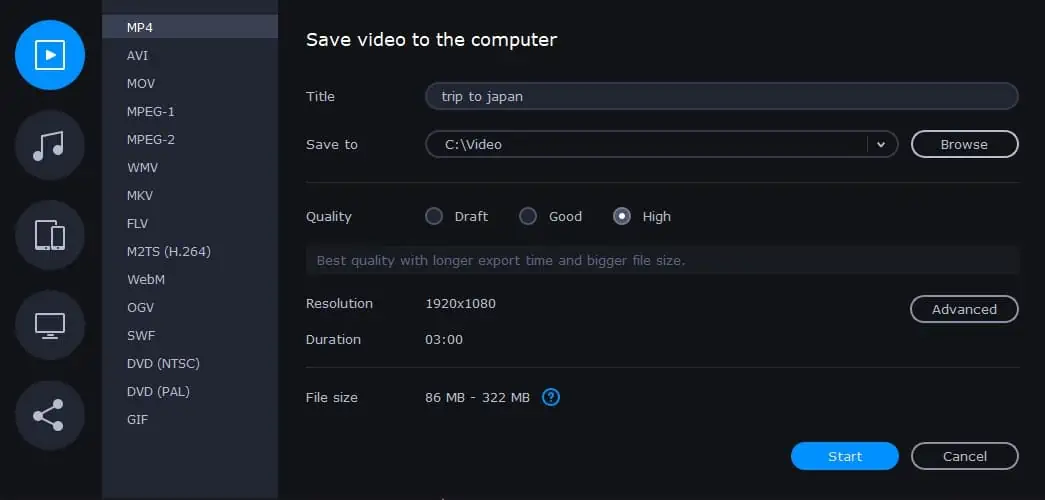Конвертация нужна, чтобы поменять формат файлов: посмотреть фильм на телефоне, поставить песню на рингтон или сжать фотографии, чтобы отправить по почте. Часто конвертерами не пользуются, потому что многие программы рассчитаны на тех, кто разбирается в настройках звука и видео. Для обычных пользователей компания Movavi создала Конвертер Видео. Это удобное приложение, в котором можно начать работу сразу после установки.
Описание программы
Movavi Конвертер Видео меняет формат клипов, аудио и изображений. У приложения две версии: для Windows и Mac OS. Семь дней можно пользоваться программой бесплатно – этого времени достаточно, чтобы проверить, подходит она вам или нет. В пробной версии после конвертации появляется водяной знак, а в скоростном режиме SuperSpeed обрабатывается только половина файла. Полная версия со всеми функциями стоит 1490 руб.
Преимущества Movavi Конвертера Видео
Программа создана для непрофессиональных пользователей, поэтому её легко освоить. Здесь можно конвертировать и отредактировать файл, увеличить громкость, наложить эффекты на изображение. Настраивать изображение и звук отдельно не нужно: выбирайте один из 180 готовых форматов.
Обучение Movavi Video Editor Plus для начинающих
В программе вы конвертируете:
- Фильмы
- Клипы на компьютере и ролики с YouTube
- Фотографии
- Песни
Фильмы можно будет посмотреть по телевизору, на планшете или телефоне. После конвертации размер файла меняется – как правило, уменьшается. Сжатые видео займут меньше места на флешке и жестком диске. Пересылать фотографии станет проще: они загрузятся быстрее. Даже если размер сильно поменяется, Конвертер сохранит исходное качество изображений.
Если в поездке вы снимали на фотоаппарат, камеру и телефон, подберите общий формат для этих записей. Работать станет удобнее: вы соедините клипы, вырежете фрагмент из одного видео и вставите в другое, разрежете на части и смонтируете в клип об отпуске.

Если звук слишком тихий, Конвертер увеличит громкость. Включите нормализацию – и звук увеличится насколько возможно. Если на фоне появились лишние звуки, их можно убрать.
Конвертер поддерживает AVI, DVD, MKV, MP4; MP3, WMA, FLAC, WAV; JPEG. PNG, RAW и другие форматы. Выбирайте нужный и конвертируйте: дополнительные настройки не нужны. Программа умеет работать с файлами для телефонов, планшетов и телевизоров. Полный список – на сайте Movavi.
Приложение постоянно обновляется, поэтому поддерживает последние модели телефонов.
Чтобы обработать файлы быстрее, включите мгновенное распознавание. Приложение определит модель телефона или планшета, которые подключены к ноутбуку через USB. Настройки для конвертации на это устройство установятся автоматически.
Конвертация видео, аудио и изображений
Конвертируйте фильм, чтобы посмотреть на телефоне или планшете. Если хотите посмотреть сериал, загрузите несколько серий и конвертируйте по очереди. К сериалу можно добавить субтитры, чтобы смотреть в оригинальной озвучке.
Уроки Монтажа Видео в Movavi Video Editor 2021 / Обучение в видеоредакторе Мовави
Клип можно конвертировать в аудио, чтобы сохранить звук отдельно. Если будете вырезать звук в специальной программе, это займет больше времени. После конвертации аудио сохранится на компьютер – так вы получите запись вебинара, лекции или онлайн-курса. Вам не придется тратить время на то, чтобы посмотреть клип – слушайте запись на прогулке или по дороге на работу.
Конвертер поменяет формат фотографий и уменьшит их размер, поэтому они быстрее отправятся по почте и загрузятся на сайте. Конвертировать можно в JPG, GIF, PNG, BMP, TIFF. Если ведете блог на Tumblr или LiveJournal – выбирайте конвертацию для этих сайтов и сразу получите нужные картинки.
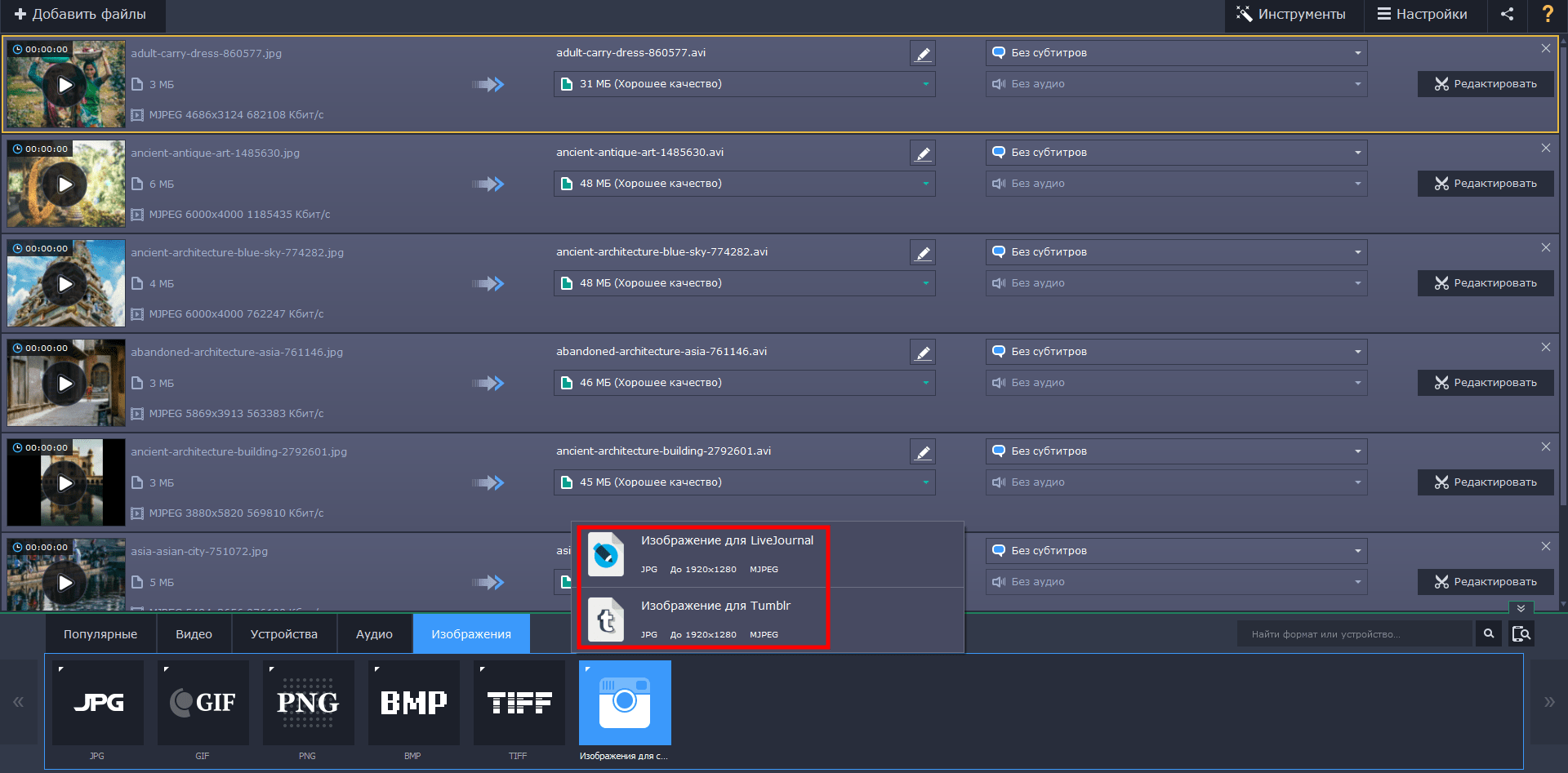
Мгновенная конвертация
Некоторые форматы поддерживают SuperSpeed – скоростной режим, в котором файлы конвертируются в 80 раз быстрее, чем в других программах. В этом режиме формат меняется без перекодирования и повторного сжатия, поэтому качество сохраняется. SuperSpeed подойдет для фильмов и репортажей в Full HD.
У сверхбыстрого способа есть один недостаток: перед конвертацией нельзя добавить эффекты, вставить субтитры, поменять яркость и контрастность изображения.
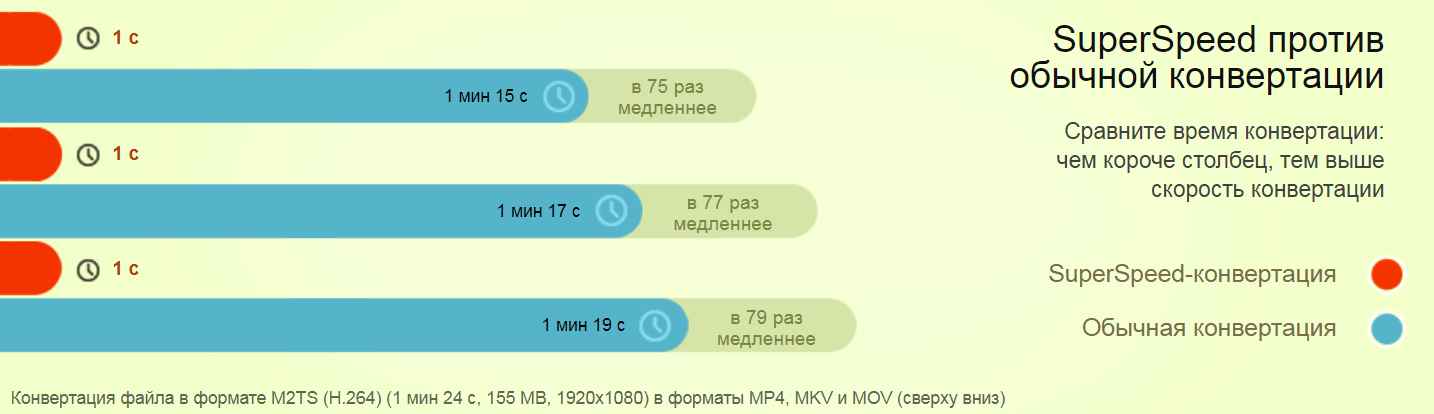
Файлы конвертируются в 80 раз быстрее, чем в других программах
Редактирование
Чтобы поменять цветовую гамму, обрезать и повернуть клип, добавить фильтр и вставить субтитры, перейдите на вкладку «Инструменты».
- Обрезка. Удаляет лишние фрагменты с точностью до доли секунды
- Поворот. Изображение можно повернуть и отразить по вертикали и горизонтали
- Стабилизация. Видео выровняется, если во время съемки камера тряслась
- Водяной знак. С помощью фирменного логотипа или текста можно указать авторство
- Кадрирование. Обрезает изображение по краям
- Коррекция. Изображение станет ярким и контрастным, шумы исчезнут, восстановится баланс белого
- Звук. Редактор поменяет громкость и уберет шумы на фоне
- Субтитры. Можно смотреть фильмы на иностранных языках
- Эффекты. Изображение будет четким, эффекты осветлят или затемнят картинку, а водяной знак укажет на ваше авторство
- Автоконвертация. Новые файлы будут сконвертированы автоматически
Это инструменты для основного редактирования: они подойдут и опытным пользователям, и тем, кто только знакомится с приложением. На скриншоте – окно редактирования. Между инструментами просто переключаться, настройки меняются вручную. Изменения можно отменить – убрать водяной знак, исправить яркость изображения, вернуть ширину и высоту кадра.
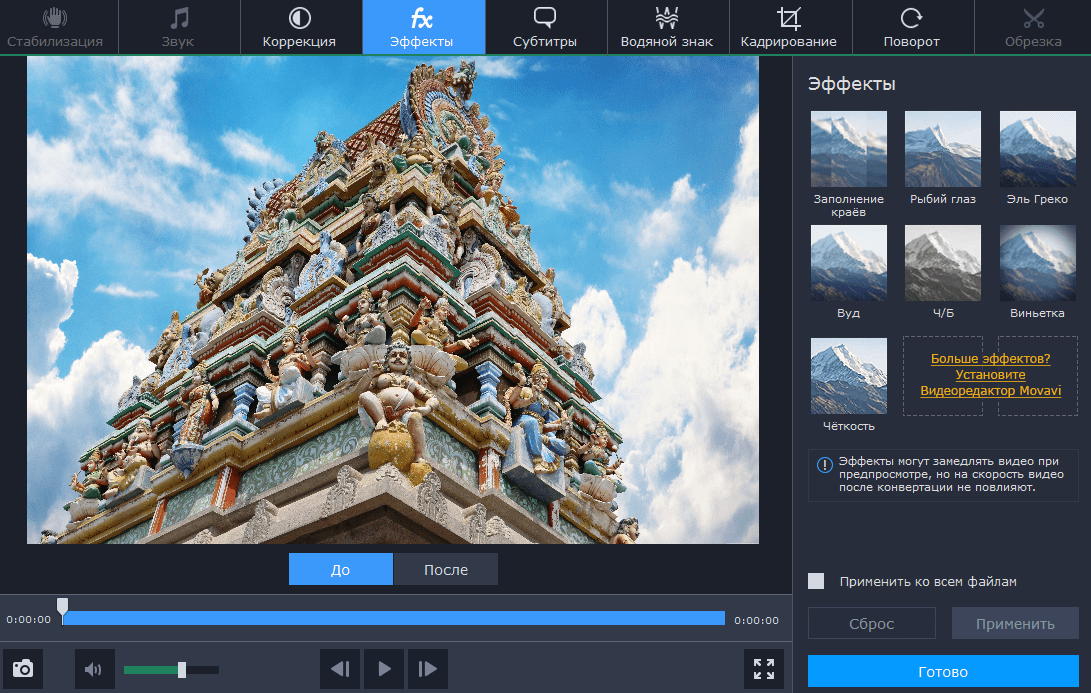
На скриншоте – окно редактирования.
Как конвертировать в Movavi Конвертере Видео
Показываем, как конвертировать из MP4 в MOV – в программе Movavi это быстро и удобно. В целом конвертация проходит так: загрузить файл, выбрать формат, конвертировать.
Шаг 1. Добавьте видео
Перетащите файл в программу или выберите через «+Добавить файлы» → «Добавить видео». На панели вверху написаны размер и название. После того, как выберите формат, Конвертер покажет итоговые настройки.
Шаг 2. Отредактируйте
Нажмите «Редактировать», и попадете во встроенный редактор. Здесь вы осветлите или затемните картинку с помощью эффектов, сделаете изображение четче, обрежете и повернете кадр.

Шаг 3. Конвертируйте
В нижней части окна – список форматов. Выбирайте нужный, затем – подходящее разрешение экрана в списке. Если планируете смотреть фильм по телевизору, выбирайте Full HD. Для телефона подойдет 1920*1080 и другие.
Установите качество: чем оно лучше, тем больше места занимает видео. На всякий случай выполните пробную конвертацию. Если не понравится качество изображения, можно поменять настройки и конвертировать снова.
Когда всё настроите, нажмите «Старт». Вы увидите, сколько времени осталось до конца конвертации. Приложение обработает видео и сохранит в папку вместе с исходным файлом.
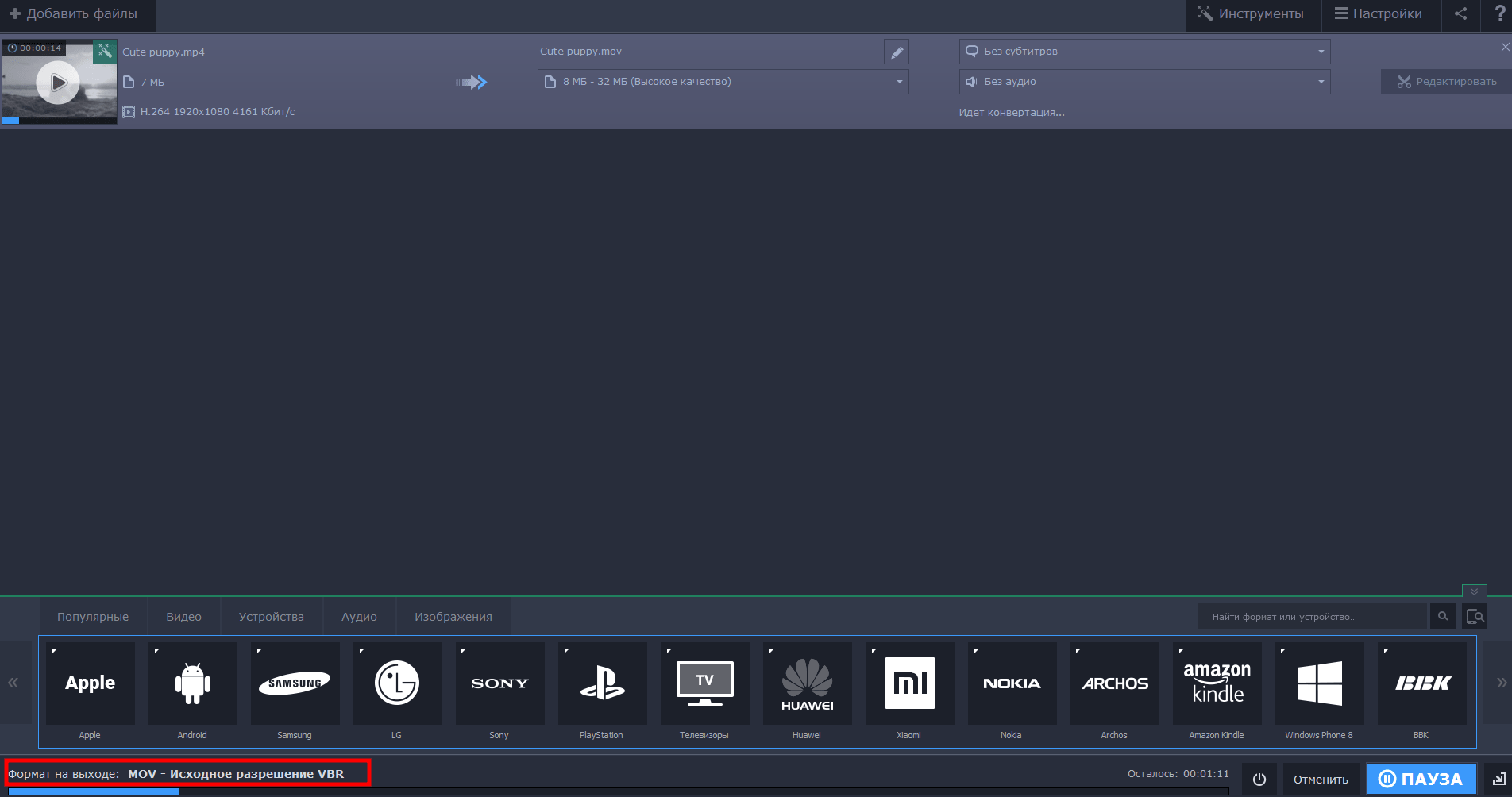
Выводы
Конвертер быстро обрабатывает видео, фотографии и аудиозаписи. В программе понятный интерфейс, поэтому вы сразу освоитесь и начнете работать. С нашей инструкцией вы конвертируете клип или фильм, уменьшите размер снимков и сохраните звук отдельно. Пробуйте разные настройки и форматы, чтобы получить лучший результат.
Поделиться
Автор статьи: Цифровой
Друзья, если вы заметили на сайте какой-нибудь баг, то напишите об этом в комментариях или отправьте сообщение на почту через контакты, и мы его исправим.
А также мы будем рады услышать ваши пожелания, если вам по какой-то причине неудобно пользоваться сайтом.
Не будьте равнодушными к проекту. Спасибо! 🙂
Понравилась статья?
Нам очень приятно! Не могли бы вы поделиться этой статьей с друзьями? А также мы будем рады, если вы оставите комментарий.
Обещаем исправиться! Если вам есть, чем дополнить статью, напишите об этом в комментариях. А также будем благодарны за конструктивную критику. Спасибо!
Источник: digital-boom.ru
Работа в мовави видео
Чтобы воспользоваться всеми функциями сайта, вам необходимо зарегистрироваться/войти в свой аккаунт на сайте. Выберите вашу соцсеть для входа:
Если вы организация, проводящая курсы, то регистрация происходит по этой ссылке.
Очередь просмотра
Очередь
- Удалить все
- Отключить
Хотите сохраните это видео?
- Пожаловаться
Пожаловаться на видео?
Выполните вход, чтобы сообщить о неприемлемом контенте.
Понравилось?
Не понравилось?
Текст видео
В этом видео я покажу как можно легко сделать монтаж видео. Использовать будем программу — Movavi Video Editor. В обзоре будут разобраны основные инструменты и функции программы. Вы легко сможете создать видео, используя этот видеоредактор.
Основные преимущества программы:
русский интерфейс,
простота в освоении (отлично подходит как первый видеоредактор и как редактор для влоговых видео),
огромный набор форматов для любого устройства,
прямая загрузка видео на YouTube.
Скачать видеоредактор Movavi: https://goo.gl/uREE2n
Скидка в 30% на покупку редактора, торопись: https://goo.gl/GuJgw2
0:17 Где скачать программу
0:21 Запуск программы
0:42 Как настроить новый проект
2:08 Рекомендации в параметрах
2:39 Заливаем видео сразу в Ютюб
3:04 Аппаратное ускорение
3:20 Начало работы. Как добавить видео
4:07 Как обрезать видео
5:29 Как добавить файл
7:37 Фильтры
8:35 Переходы
9:23 Работа с текстом.
11:46 Добавляем фигуры
12:37 Как увеличить картинку или часть видео
13:49 Закрываем часть картинки или видео. Цензура
15:21 Функция хромакей
17:11 Функция стабилизации
17:54 Дополнительные кнопки
17:59 Отменить
18:21 Удалить
18:30 Разрезать
18:51 Перевернуть видео
19:06 Обрезать часть видео
19:50 Мастер переходов.Настройка
20:13 Микрофон. Громкость
21:08 Настройка части видео. Свойства
21:59 Коррекция цветов
23:59 Сохранение. Конечные настройки проекта
Movavi Video Editor – это видеоредактор, который отлично подходит для работы с несложными проектами. В отличие от своих конкурентов он гораздо проще в использовании, так как из-за отсутствия сложных наборов инструментов его интерфейс свободен от лишней информации. Кроме того, имеет несложный интерфейс. Но несмотря на это, некоторые пользователи испытывают трудности при работе с программой. В статье будет рассказано, как пользоваться Movavi Video Editor.
Добавление файлов
А начнем мы статью с самого важного – с добавления файлов в программу для последующей работы с ними. Приступим непосредственно к первому шагу инструкции, как пользоваться Movavi-видеоредактором.
- Запустите приложение. После этого вы сразу попадете во вкладку «Импорт».
- Нажмите на кнопку «Добавить файлы».
- В появившемся окне «Проводника» перейдите в папку с нужными файлами, выделите их и нажмите кнопку «Открыть».
- После этого файл будет добавлен в видеоредактор. Если вы хотите открыть сразу все файлы в папке, то нажмите кнопку «Добавить папку».
- Также можно записать видео с камеры компьютера, нажав «Запись видео».
- Еще есть возможность записать видео с экрана монитора, соответственно, для этого необходимо нажать кнопку «Захват экрана».
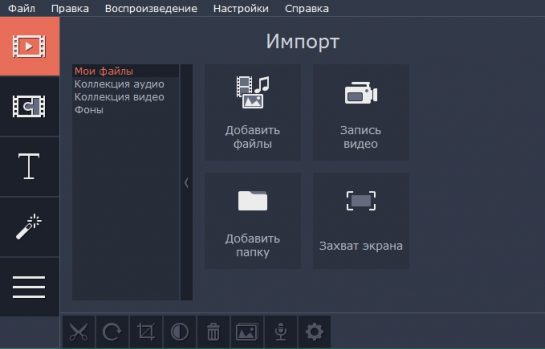
Выбранные файлы будут добавлены в библиотеку. Для работы с ними их необходимо перетащить на таймлайн – дорожку, которая находится в нижней части программы.
Фильтры
Продолжая руководство о том, как пользоваться программой Movavi Video Editor, перейдем к работе с фильтрами.
- Войдите в соответствующее меню. Для этого нажмите на панели слева кнопку «Фильтры», отображенную в виде волшебной палочки.
- Справа появятся фильтры, разбитые по категориям. При желании вы можете выбрать «Все» для полного отображения их списка.
- Для того чтобы наложить фильтр на видеоотрывок, вам достаточно нажать левой кнопкой мыши на нужный и, удерживая ее, перетащить на видеодорожку.
- Если вам необходимо добавить фильтр на все клипы, тогда нажмите по нему правой кнопкой мыши и выберите соответствующий пункт.
- Чтобы удалить наложенный фильтр, необходимо нажать на клипе по кнопке в виде звездочки. После этого появится меню, в котором вам нужно указать, какой именно фильтр вы хотите удалить.
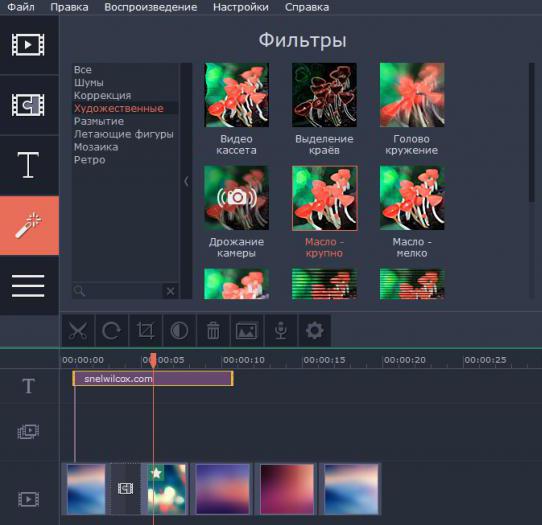
Вот так просто работать с фильтрами. Разобравшись с этим, можно переходить к следующему этапу инструкции — как пользоваться Movavi Video Suite.
Эффекты перехода
При работе в видеоредакторе чаще всего возникает потребность склеивать одно видео из разных нарезок. Чтобы переходы выглядели более естественно, на них накладываются специальные эффекты, которые называют эффектами перехода. Рассмотрим, как использовать этот инструмент в программе.
- На боковой панели перейдите в нужное меню. Оно расположено третьим сверху: иконка с изображением сложенных в виде пазла двух кадров.
- Как и в случае с фильтрами, справа будут отображаться переходы.
- Для их добавления на дорожку необходимо просто перетащить понравившийся переход на видео, предварительно зажав на нем ЛКМ.
- Между двумя склейками появится иконка перехода. Чтобы удалить его, вам необходимо нажать ПКМ по ней и выбрать соответствующий пункт.
- Также в меню вы можете выбрать пункт «Свойства», при нажатии на который откроется дополнительное окно. В нем вы можете увеличить или уменьшить длительность перехода.
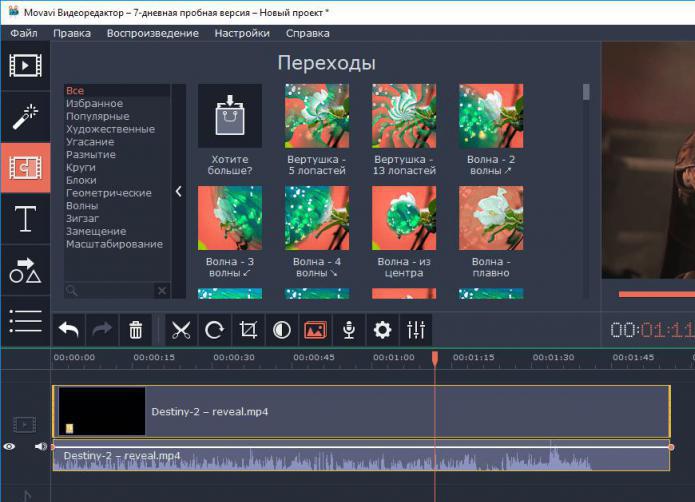
Теперь вы знаете, как накладывать эффекты перехода на склейки клипа. Но это еще не последний пункт в инструкции, как пользоваться программой Movavi.
Наложение текста
Нередко при работе с видео появляется необходимость наложения текста. Это можно сделать в видеоредакторе Movavi.
- На боковой панели вам в первую очередь необходимо перейти в раздел «Титры». Это четвертая иконка сверху, на которой изображена большая буква Т.
- Справа высветится меню, в котором вы можете выбрать понравившийся вам стиль титров. Они так же, как и в предыдущих случаях, разделены по категориям.
- Когда вы определитесь со стилем накладываемого текста, перенесите соответствующую иконку на видеодорожку. Выполняется это обычным перетаскиванием.
- Обратите внимание, если вы хотите установить титры после или до видеоотрывка, тогда его необходимо перетянуть непосредственно на ту же дорожку, на которой находится запись. А если вам нужно наложить их поверх записи, тогда перенесите их на другую дорожку, расположенную выше.
- Вы также можете изменять продолжительность появления титров и момент их появления и исчезновения. Так, для обычного перемещения зажмите ЛКМ на текстовом отрывке и, двигая курсор, перетащите его в нужное место. Если же вы хотите изменить его продолжительность, зажмите ЛКМ на одном из краев текстовой дорожки.
- Нажав по титрам на таймлайне ПКМ, вы можете выбрать пункт «Редактировать». После этого появится окно, в котором можно задать главные параметры отображения текста: его месторасположение, цвет, размер и так далее.
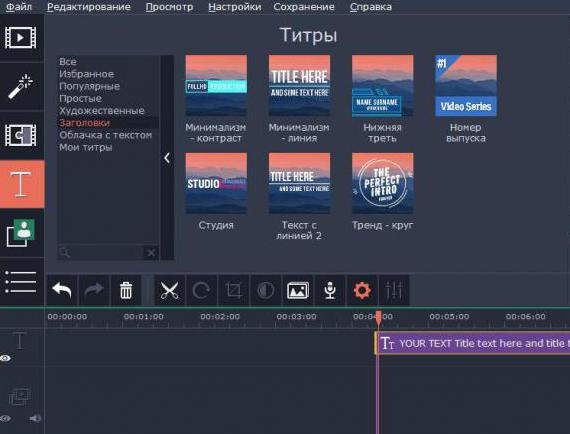
Текст – очень важный элемент в видеопроизводстве, но не последний. Переходим к следующему этапу руководства, как пользоваться Movavi.
Применение фигур
Если вы решили, например, записать ролик, в котором будете инструктировать пользователей относительно выполнения каких-либо действий, то, скорее всего, вам понадобится наложить на запись различные фигуры (например, прямоугольники, стрелки или круги). Рассмотрим, как это сделать:
- На уже знакомой боковой панели перейдите в соответствующий раздел, он расположен пятым по счету: иконка геометрических фигур.
- В правой части панели появятся непосредственно сами фигуры.
- Чтобы добавить необходимую в видеозапись, ее необходимо перетащить на видеодорожку снизу. Обратите внимание, что для добавления поверх видео нужно переместить выбранную фигуру в соответствующую область дорожки. А для отображения до или после записи – на саму дорожку.
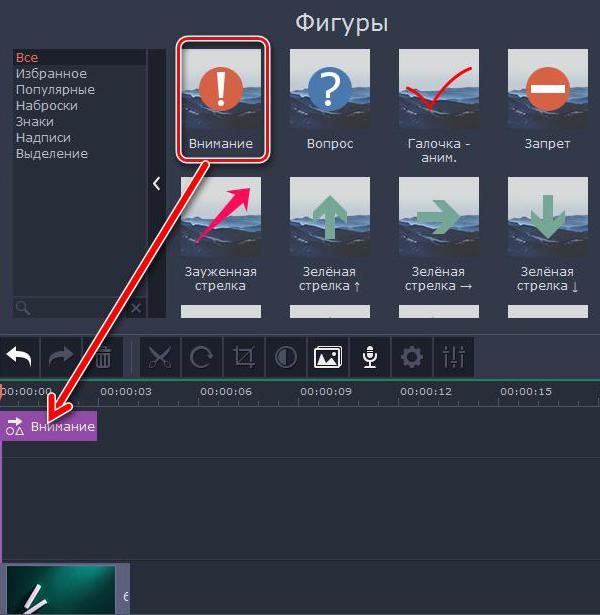
В остальном все действия понятны: для удаления или редактирования вам необходимо нажать на фигуры ПКМ и выбрать соответствующий пункт.
Теперь перейдем к наиболее важному пункту инструкции, как пользоваться Movavi Video Editor.
Сохранение записи
Теперь вы знаете, как пользоваться Movavi. Но это еще не все. Ведь созданное видео необходимо загрузить отдельным видеофайлом на компьютер. Как ни странно, но для многих пользователей это также становится проблемой. Поэтому подробно рассмотрим все действия:
- В самой нижней части окна программы нажмите на кнопку в виде карандаша.
- Появится окно «Настройка проекта». В нем вы можете задать все необходимые параметры выводимого видеоролика: разрешение, частоту кадров, частоту сэмплов, размещение в кадре и каналы аудио.
- Указав все необходимые параметры, нажмите кнопку «ОК».
- После закрытия этого окна можно приступить непосредственно к сохранению файла. Для этого нажмите одноименную кнопку, расположенную в нижней левой части окна.
- Появится дополнительное окно, в котором вам также нужно задать некоторые параметры выгрузки видео. После выполнения всех действий нажмите кнопку «Старт».
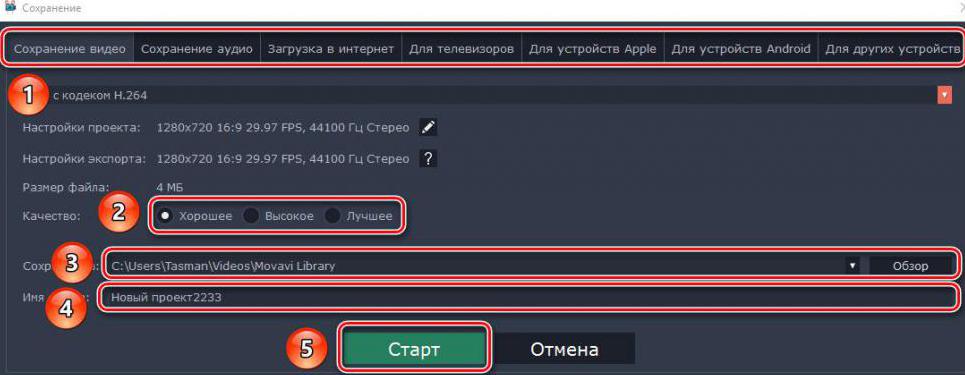
После этого появится окно с отображением прогресса сохранения ролика. Он может длиться довольно долго, все зависит от продолжительности самого видео и количества наложенных на него эффектов. В конце появится окно, в котором остается лишь нажать кнопку «ОК».
Заключение
Вот мы и разобрались, как пользоваться Movavi. Как можно заметить, функций у этой программы много, и конечно же, все перечислить в одной статье сложно. Мы постарались осветить самые важные, которые чаще всего используются пользователями.
Источник: planshet-info.ru
Movavi video как пользоваться программой
Обзор видеоредактора Movavi 2023
22 апреля 2023
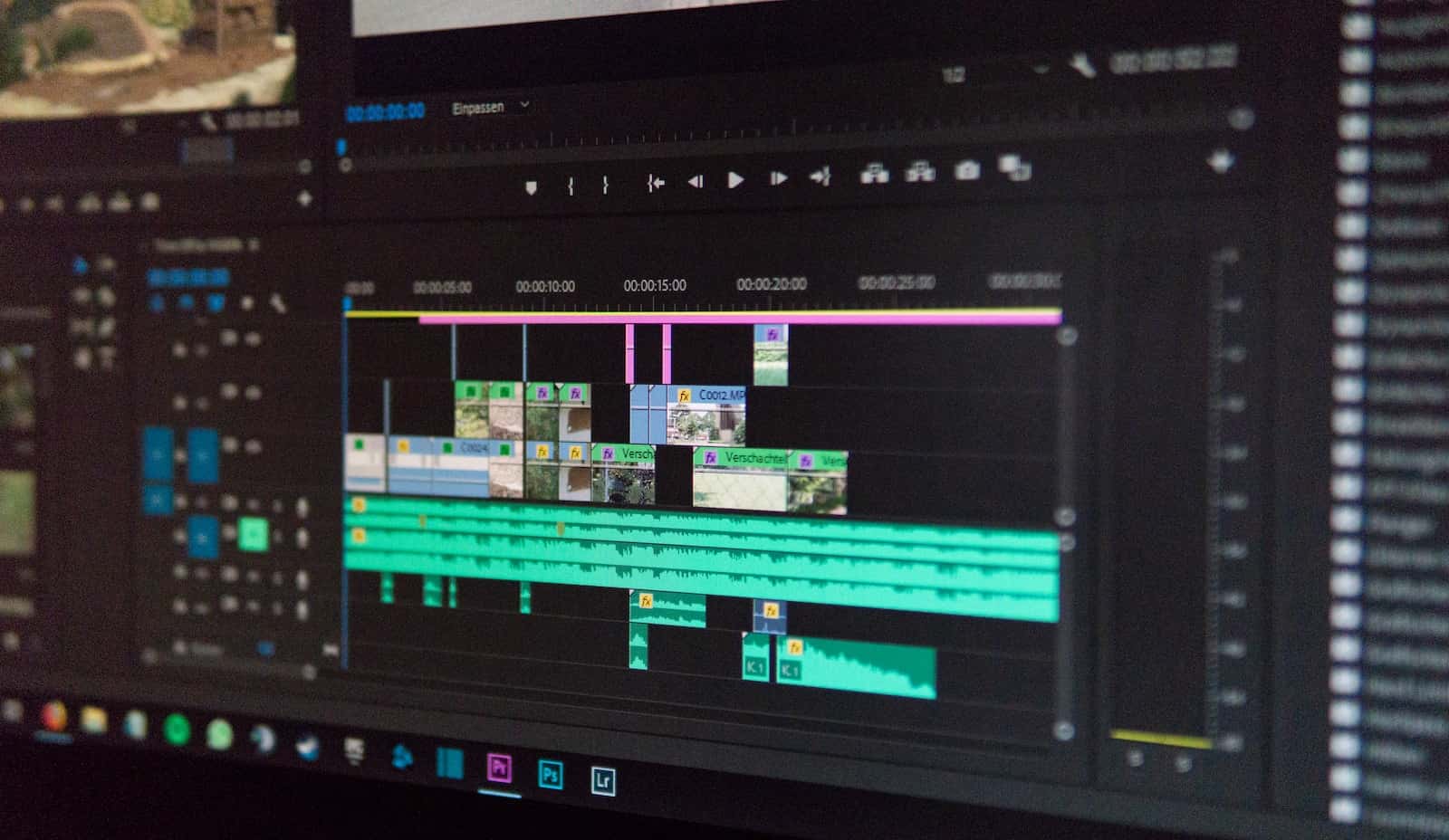
| Спонсор |
Видеоиндустрия развивается с каждым годом. С появлением социальных сетей и потоковых платформ инновации привлекают все больше и больше людей. Людям больше не нужно полагаться на телевизоры и физические копии CD/DVD для просмотра любимых фильмов, видеоблогов и т. д.
В то же время программное обеспечение сделало большие успехи в функциональности инструментов видеомонтажа, что помогло создателям контента получить максимальную эффективность при работе с различными видеоэлементами.
Одним из таких инструментов является Movavi Video Editor, интуитивно понятная, но мощная программа для начинающих видеопроизводителей. Проще говоря, это делает создание видео быстрее и веселее, чем когда-либо. Итак, давайте углубимся в то, что делает его таким замечательным.
Кому следует использовать видеоредактор Movavi?
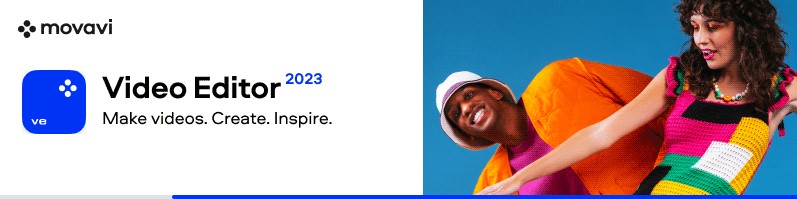
Редактор видео Movavi доступен для Windows и macOS и подходит для самых разных пользователей, от новичков, которые никогда раньше не редактировали видео, до более опытных пользователей, которым нужен мощный и многофункциональный видеоредактор.
Независимо от того, являетесь ли вы создателем контента, влиятельным лицом в социальных сетях, специалистом по маркетингу или просто тем, кто хочет редактировать видео для семьи и друзей, вы можете создавать потрясающие видеоролики с помощью этого программного обеспечения.
Основные возможности видеоредактора Movavi
Удобный и простой в использовании
Программное обеспечение разработано так, чтобы его было легко освоить и использовать даже тем, у кого нет опыта редактирования видео. Интуитивная функция перетаскивания позволяет пользователям быстро добавлять клипы, располагать их на временной шкале, создавать отдельные дорожки, применять различные эффекты и переходы и т. д.
Временная шкала делит проект на 3 дорожки: названия, видео и аудио. Вы можете добавить столько треков, сколько захотите.
Обширная медиа-коллекция
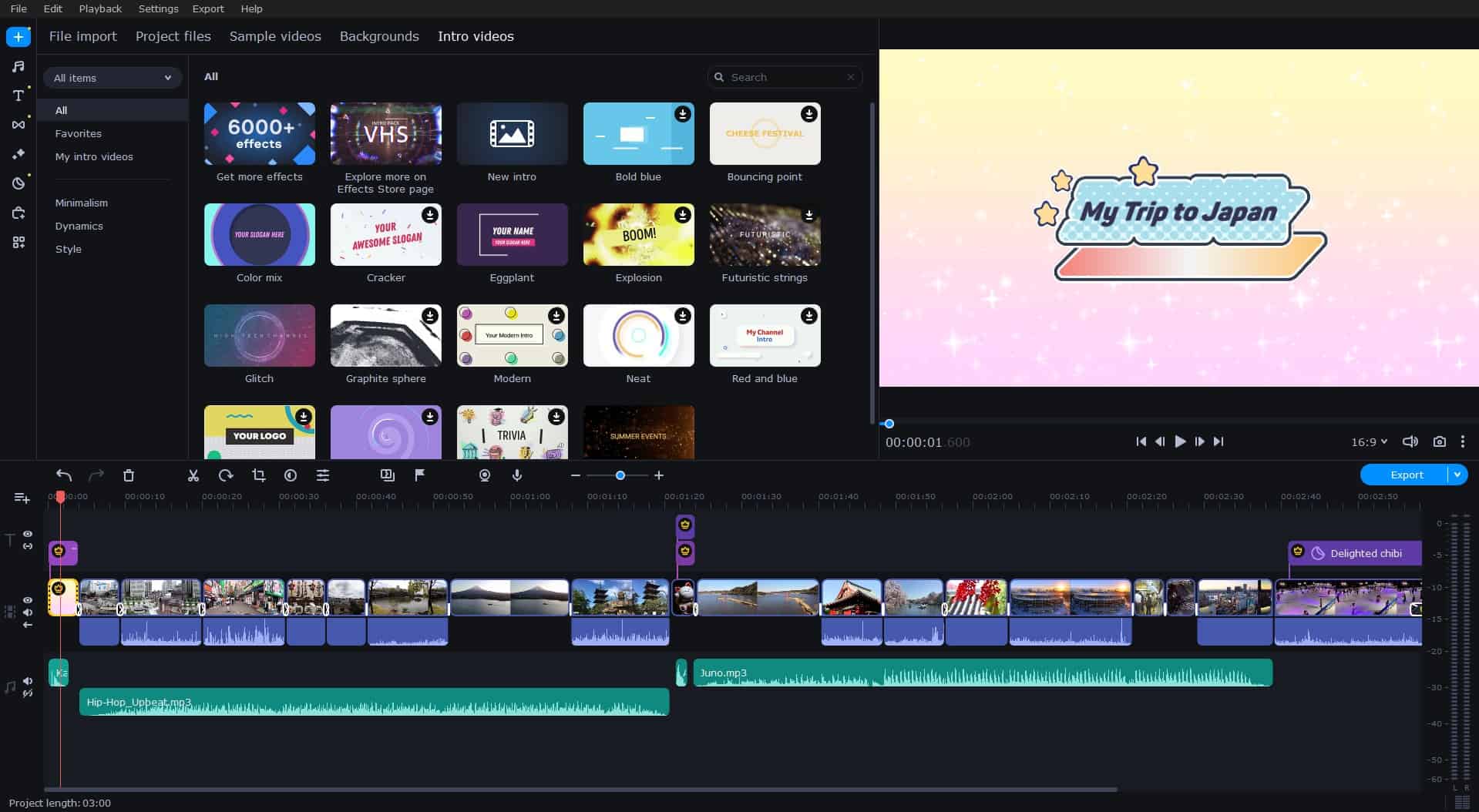
Видеоредактор Movavi включает в себя приличный набор медиафайлов, готовых к использованию в вашем проекте. Вы можете легко импортировать фотографии, видео и аудио с жесткого диска или добавлять образцы видео, фонов и заставок из данной коллекции. Кроме того, вы можете записать голос за кадром и добавить его на звуковую дорожку.
Видеоредактор также имеет встроенную библиотеку бесплатной музыки и звуковых эффектов, которые вы можете использовать в своих проектах. Вы можете найти все, от рока и джаза до хип-хопа и электронной музыки, а также различные звуковые эффекты, такие как взрывы, звуки природы, аплодисменты и многое другое.
Переходы
Переходы помогают соединить разные видеоклипы вместе, чтобы сделать их более плавными. С Movavi Video Editor вы можете использовать около 150 стильных переходов, таких как сбой, размытие, параллакс, деформация и т. д.
Вы можете добавить переходы в начало или конец одного или всех ваших клипов одним щелчком мыши, настроить их продолжительность и заполнить их обрезанными видео, эффектами стоп-кадра и замедленного движения.
Фильтры
Вы также можете применять фильтры для создания кинематографических эффектов и разнообразия ваших видео. Эта винда и Программное обеспечение для редактирования видео на Mac может помочь вам применить простые настройки цвета, виньетки и летающие объекты к более сложным эффектам, таким как наклон-сдвиг и хроматический ключ. Эти фильтры можно применять к отдельным клипам или целым проектам, что дает вам полный контроль над визуальным стилем ваших видео.
Помимо общих фильтров, программное обеспечение включает в себя несколько эффектов наложения и LUT. С помощью эффектов наложения вы можете добавить изюминку своим видео, а LUT помогут вам поэкспериментировать с кинематографическим видом.
Заголовки и стикер
Видеоредактор Movavi поставляется с готовыми титрами, которые вы можете легко настроить в соответствии со стилем своего проекта. Вы можете изменить размер и положение, настроить продолжительность и скорость анимации, выбрать цвет текста и шрифт, а также выбрать цветовую схему контура и фона.
От статических речевых пузырей до анимированных 3D-титров — существует множество вариантов улучшения вашего видео. Это особенно полезно, если вы создаете видео для YouTube, видеоуроки или слайд-шоу и вам нужно добавить начальные заголовки или субтитры.
Вы можете сделать свои видео еще более увлекательными с помощью наклеек, выносок и рамок «картинка в картинке». Выберите смайлик, объект, маску и т. д., добавьте стрелки, круги и текстовые поля, а также настройте размер, положение и цвет.
Магазин эффектов
Если вас не устраивают уже имеющиеся в программе вещи, вы всегда можете поискать дополнительные в Магазине эффектов. Он постоянно обновляется в соответствии с последними тенденциями, поэтому вы можете найти свежие идеи и что-то, что придаст вашим видео дополнительное преимущество. Хотите украсить свой канал на YouTube или снять кинематографическое видео? Просмотрите этот магазин.
Каждый пакет содержит различные элементы в зависимости от названия, такие как наложения, цветовые фильтры, заставки, переходы, наклейки и многое другое. Вы можете загрузить столько пакетов, сколько хотите, и опробовать их перед покупкой.
Инструмент улучшения видео и аудио
Movavi Video Editor включает в себя различные инструменты для улучшения видео и звука, которые помогут вам улучшить общее качество ваших проектов.
Видео: регулировка цвета, позиционирование кадра, стабилизация видео, анимация, выделение и скрытие, хроматический ключ, определение сцены и т. д.
аудио: автокоррекция звука, звуковые эффекты, эквалайзер, нойзгейт, обнаружение битов и т. д.
Существуют также инструменты на основе ИИ для удаления фона и уменьшения шума.
Предварительный просмотр и экспорт
Прежде чем применять какой-либо эффект, фильтр, переход или наклейку, щелкните его, чтобы проверить, как он выглядит. Что касается всего видео, то в правом верхнем углу находится проигрыватель превью: вы можете выбирать между превью в низком и высоком разрешении и смотреть видео в полноэкранном режиме.
Movavi Video Editor поддерживает несколько форматов и позволяет экспортировать видео в различных разрешениях, таких как HD, Full HD и 4K. Кроме того, программное обеспечение предоставляет несколько стандартных пресетов для различных устройств и платформ, и вы можете быстро обмениваться видео на YouTube, Google Drive, Vimeo и TikTok прямо из окна экспорта.
Плюсы и минусы видеоредактора Movavi
? Плюсы
- Удобный интерфейс, который прост в освоении и использовании
- Широкий набор функций и инструментов для высококачественного редактирования видео и аудио.
- Широкий выбор бесплатной музыки, звуковых эффектов и визуальных элементов
- Магазин эффектов с более чем 6000 дополнительных элементов контента
- Режим предварительного просмотра
- Несколько вариантов экспорта
- Мгновенный обмен на платформах социальных сетей
? Минусы
- Программное обеспечение может не предлагать столько расширенных функций, как некоторые другие профессиональные видеоредакторы.
- Бесплатная пробная версия имеет ограниченные возможности и оставляет водяной знак на экспортированных видео.
- Некоторым пользователям покупки в магазине эффектов могут показаться слишком дорогими.
Стоимость Видеоредактора Movavi
Movavi Video Editor предлагает различные варианты ценообразования на любой бюджет. Вы можете получить программное обеспечение за единовременную покупку за 79.95 долларов США (включая все незначительные обновления) или получить подписку на 1 год за 54.95 долларов США (включая как незначительные, так и основные обновления).
Также можно купить комплекты (компания часто предоставляет скидки):
- Годовая подписка на видеоредактор + пакеты эффектов за 1 доллара (бестселлер)
- Годовая подписка на Movavi Video Suite (включает Movavi Video Editor, Movavi Screen Recorder и Movavi Video Converter) + пакеты эффектов за 1 долларов США.
Заключение
Movavi Video Editor — отличный инструмент для редактирования видео на Mac и Windows, подходящий для пользователей любого уровня подготовки. Если вы хотите быстро сделать красивое видео или получить вдохновение для создания чего-то уникального, вы можете воспользоваться этим программным обеспечением. Попробуйте и посмотрите, что вы можете создать.
Источник: mspoweruser.com